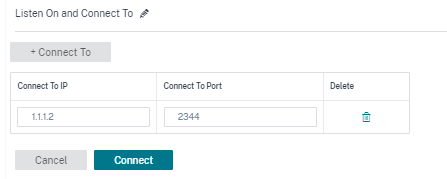Paramètres d’optimisation du WAN
Vous pouvez configurer les paramètres d’optimisation du WAN tels que KeyStore, le domaine Windows, les profils SSL, les certificats CA, les paires de clés de certificat et l’appairage sécurisé pour chaque site, via le service Citrix SD-WAN Orchestrator. Pour configurer les paramètres d’optimisation du WAN, depuis le niveau du site, accédez à Configuration > Paramètres WAN-OP.
Le service Citrix SD-WAN Orchestrator prend en charge les paramètres d’optimisation WAN pour les appliances SD-WAN PE exécutant la version logicielle 11.3.1 ou supérieure.
Remarque
L’option de configuration des paramètres d’optimisation du WAN n’est pas disponible lors de la création ou de la modification d’un modèle de site.
Paramètres de KeyStore
Vous pouvez activer les paramètres KeyStore en cochant la case Activer le mot de passe KeyStore . Définissez le mot de passe KeyStore en mettant à jour les champs KeyStore Open Password et Confirm New Keystore Password, puis cliquez sur Enregistrer. Pour désactiver les paramètres KeyStore, désactivez la case à cocher Activer le mot de passe KeyStore .
Le mot de passe du magasin de clés sécurise les clés de sécurité et les paramètres de l’appliance SD-WAN. Chaque fois que l’appliance SD-WAN redémarre, le magasin de clés est automatiquement fermé. Vous devez ensuite ouvrir le magasin de clés pour que l’accélération puisse reprendre en toute sécurité.
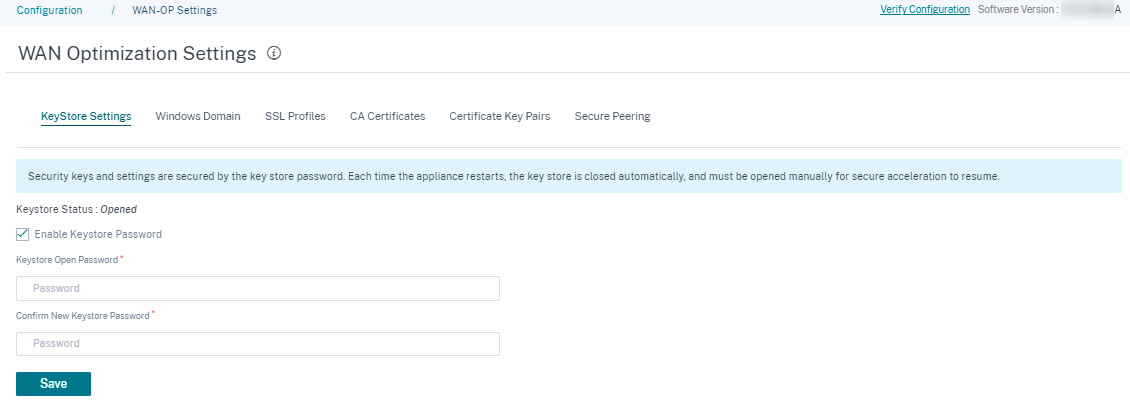
Domaine Windows
Vous pouvez joindre l’appliance Citrix SD-WAN côté serveur à un domaine dont font partie le serveur de fichiers Windows et le serveur Exchange. Cela fait de l’appliance SD-WAN un membre de confiance du système de sécurité Windows.
Pour ajouter une appliance SD-WAN côté serveur à un nom de domaine :
-
Dans la section Domaine Windows, mettez à jour les champs Nom de domaine, Nom d’utilisateuret Mot de passe .
-
Cliquez sur Enregistrer.
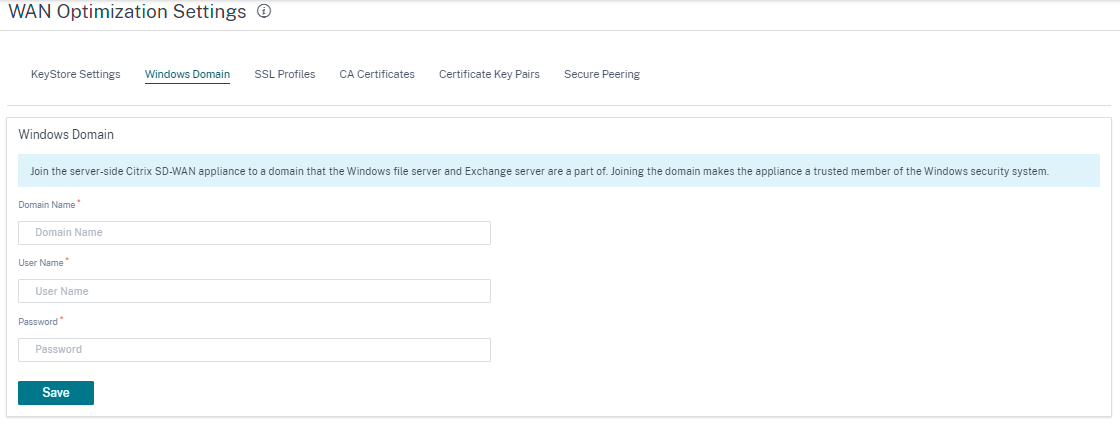
Pour ajouter les utilisateurs à un nom de domaine :
- Dans la section Utilisateurs délégués, cliquez sur Ajouter.
- Mettez à jour les champs Nom de domaine, Nom d’utilisateuret Mot de passe .
- Cliquez sur Enregistrer. Le profil utilisateur apparaît dans la liste avec des informations de base telles que le domaine auquel l’utilisateur est connecté, etc.
Vous pouvez également modifier ou supprimer un profil d’utilisateur final en accédant à la colonne Actions et en cliquant sur les 3 points.

Profils SSL
Le service Citrix SD-WAN Orchestrator prend en charge toutes les configurations liées au SSL des appliances SD-WAN PE pour des raisons de sécurité et de convivialité. Sur l’édition SD-WAN Premium (Enterprise), les classes de service sont configurées par le service Citrix SD-WAN Orchestrator et, par conséquent, vous ne pouvez pas joindre de profils SSL. Pour tenir compte de l’expression du mappage de profil SSL à une classe de service, le flux de travail pour les profils SSL est modifié pour permettre d’attacher des classes de service dans le nœud de profil.
Pour créer un profil SSL sur une nouvelle appliance SD-WAN PE :
- Accédez à Configuration > Paramètres WAN-OP > Profils SSL, puis cliquez sur Ajouter. Créez le profil SSL.
- Sur la page Profil SSL, entrez un nom de profil et sélectionnez les classes de service associées à ce profil. Choisissez le type de proxy et fournissez les données pertinentes.
- Fournissez toutes les autres données sur la page du profil SSL .
- Cliquez sur Enregistrer.
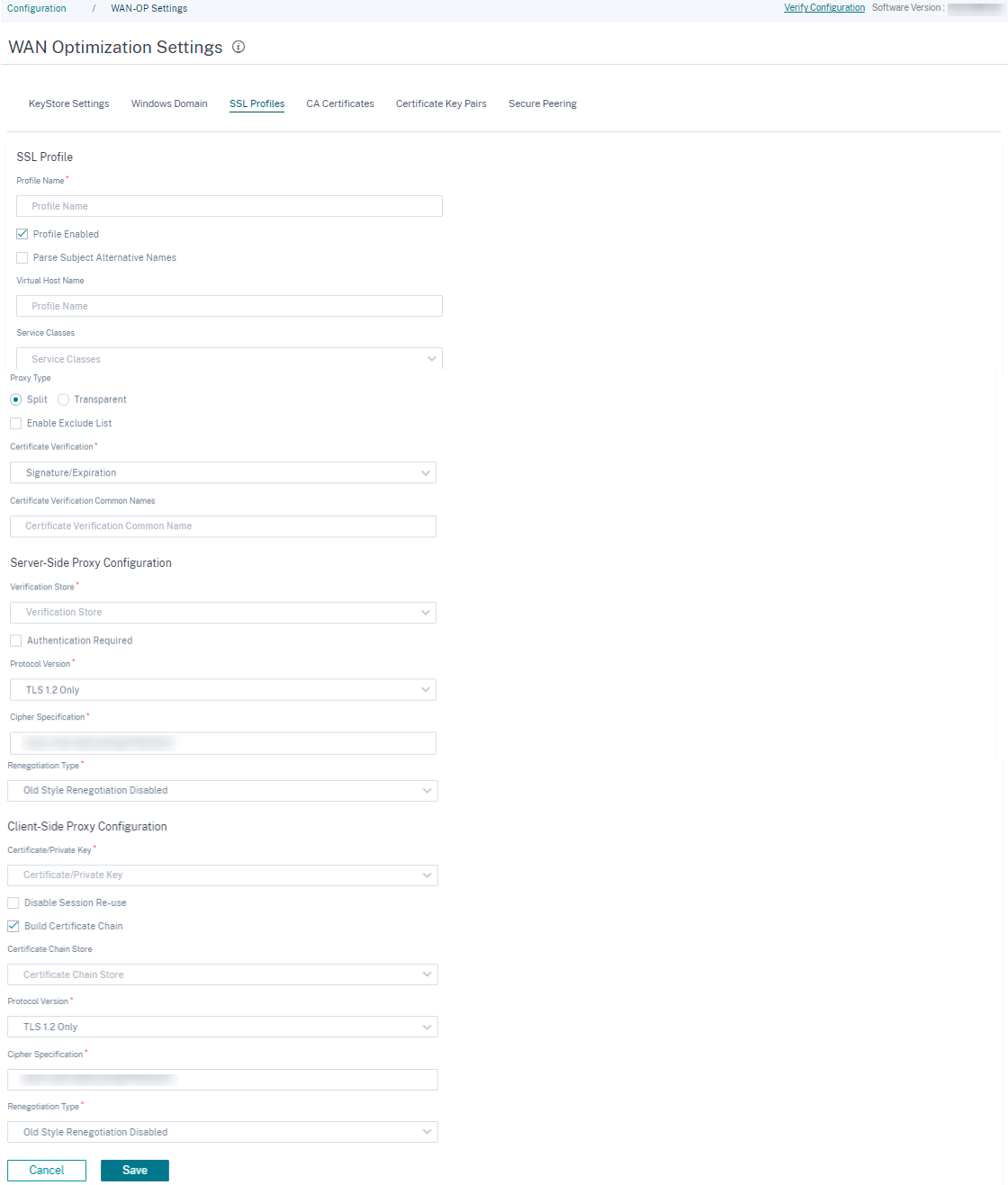
Après avoir créé le profil SSL et l’avoir associé à une classe de service, vous pouvez consulter les informations du profil SSL comme indiqué ci-dessous.
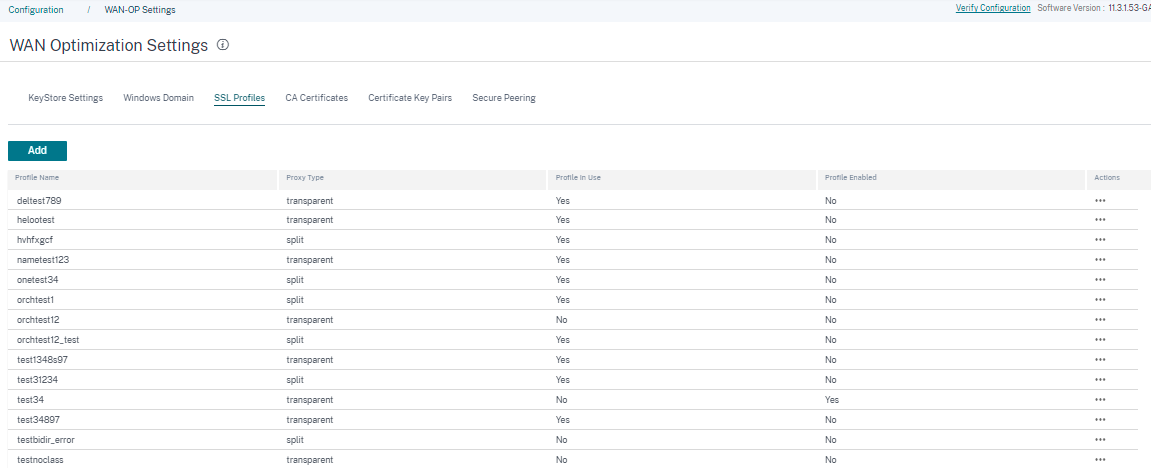
Limitation
Lors de la configuration d’un profil SSL, celui-ci est joint à toutes les règles d’une classe de service. Si vous devez attacher le profil SSL de manière sélective à une règle particulière, la configuration de la classe de service est divisée en règles détaillées pour une sélection ultérieure.
Certificats CA
Vous pouvez installer des certificats CA via le service Citrix SD-WAN Orchestrator. Pour ajouter un certificat CA :
- Dans la section Certificats CA, cliquez sur Ajouter.
- Mettez à jour le champ Noms des paires de clés de certificat .
- Choisissez une méthode de saisie — Charger un fichier ou coller du texte en fonction de vos besoins.
- Cliquez sur Enregistrer.
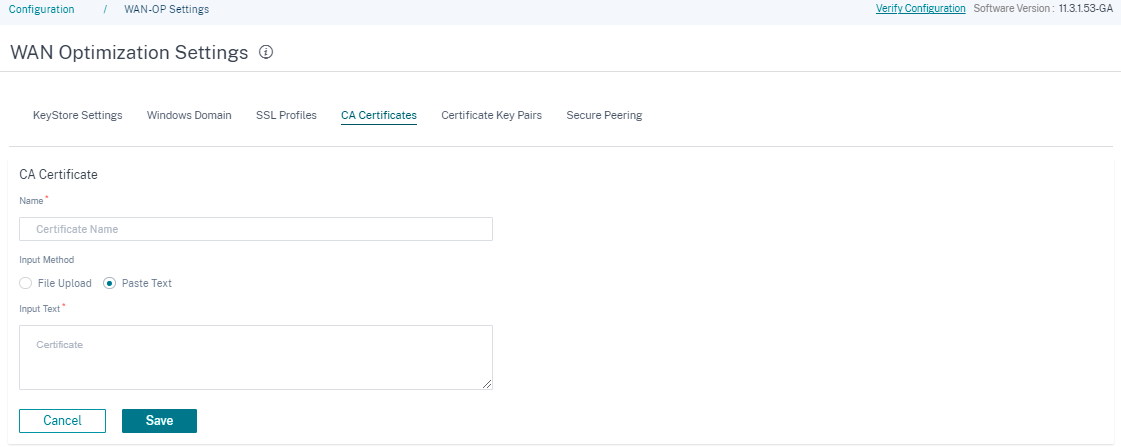
Vous pouvez également modifier ou supprimer un certificat CA en accédant à la colonne Actions et en cliquant sur les 3 points.
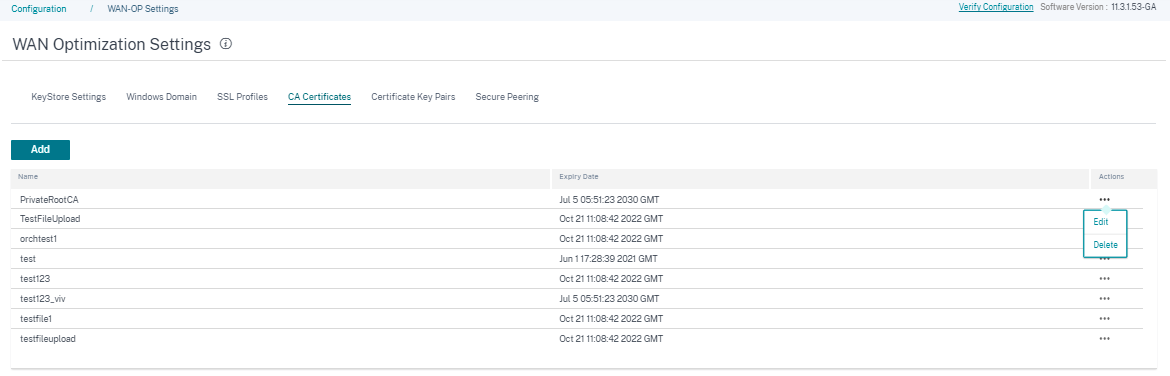
paires de clés de certificat
Vous pouvez ajouter des paires de clés de certificat via le service Citrix SD-WAN Orchestrator.
Pour ajouter une paire de clés de certificat SSL :
- Dans la section Paires de clés de certificat, cliquez sur Ajouter.
- Mettez à jour les champs Noms des paires de clés de certificatet Mot de passe clé .
-
Choisissez une méthode de saisie : Chargez un fichier ou collez du texte en fonction de vos besoins. Lorsque vous sélectionnez la méthode de téléchargement de fichiers, vous pouvez sélectionner un fichier de configuration pour télécharger la clé de certificat et la clé privée. Les types de fichiers autorisés sont
.pem.der,.pfx, et.crt.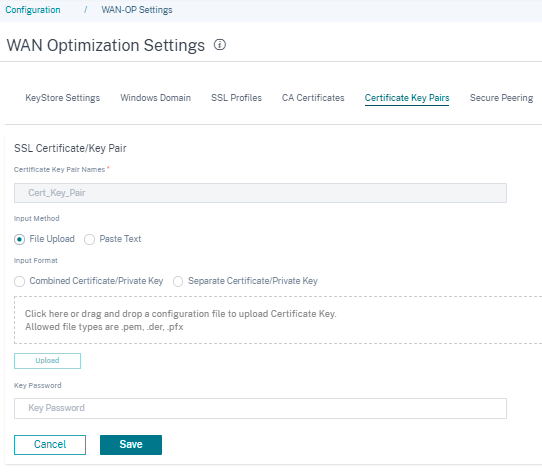
When you choose the Paste Text method, you can update the Certificate key and the Private key details manually.
-
Choisissez un format d’entrée : certificat combiné/clé privée ou certificat séparé/clé privée en fonction de vos besoins. Dans le cas des formats de
.derfichier.pemet, il existe des zones de téléchargement distinctes pour le certificat et la clé. -
Cliquez sur Enregistrer.
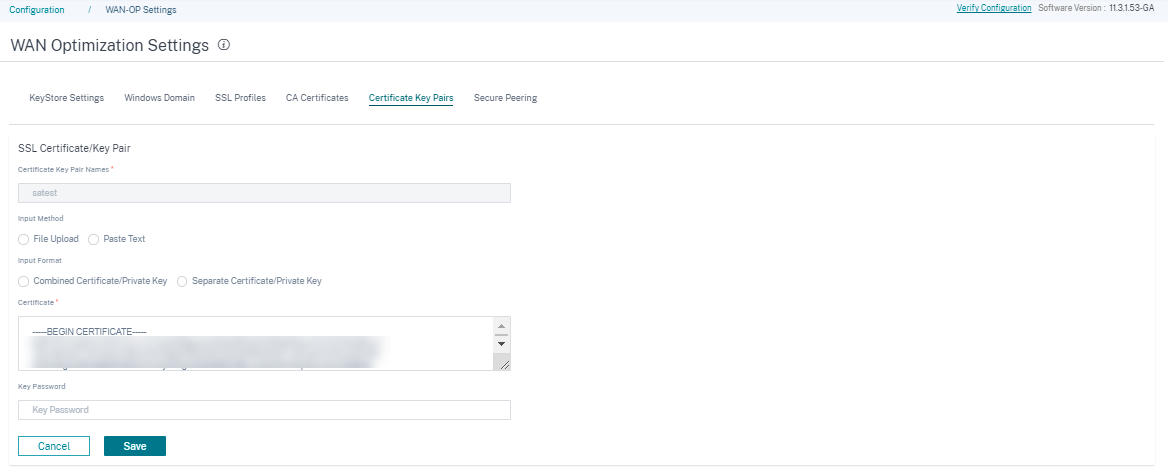
Vous pouvez également modifier ou supprimer une paire de clés de certificat en accédant à la colonne Actions et en cliquant sur les 3 points.
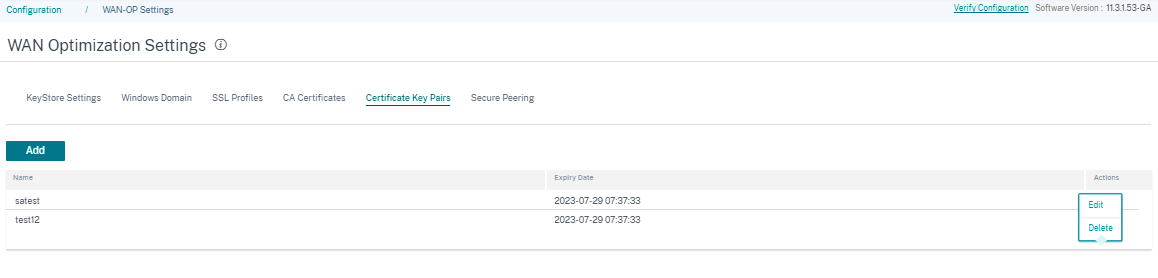
Peering sécurisé
Les communications sécurisées avec les appliances Citrix SD-WAN WANOP nécessitent que vous génériez des informations d’identification OpenSSL, y compris un certificat CA et une paire certificat/clé, et que vous sélectionniez une méthode de vérification. Vous pouvez éventuellement modifier la spécification de chiffrement d’OpenSSL.
Vous pouvez activer les paramètres d’appairage sécurisé en cliquant sur l’icône d’édition dans la section Certificat et clés d’appairage sécurisé et en cochant la case Activer l’appairage sécurisé .
-
Configuration du certificat
- Autorité decertification privée : lorsque vous choisissez cette option, le service Citrix SD-WAN Orchestrator génère automatiquement les certificats et les clés. Vous pouvez vous connecter en toute sécurité aux appliances SD-WAN homologues d’autres sites en fournissant les détails de l’appliance dans la section Connected Peers .
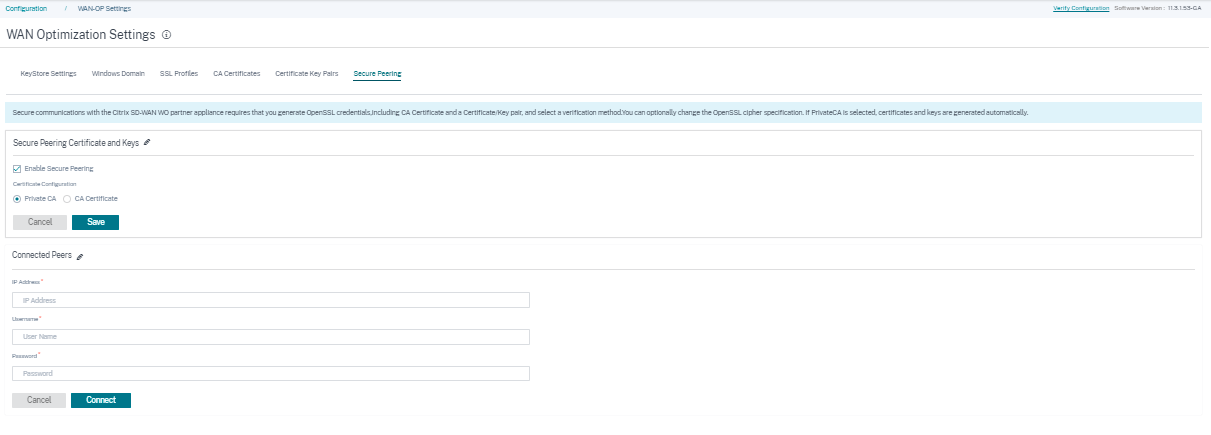
- Certificat CA : Lorsque vous choisissez cette option, vous pouvez installer les certificats et les clés selon vos besoins.
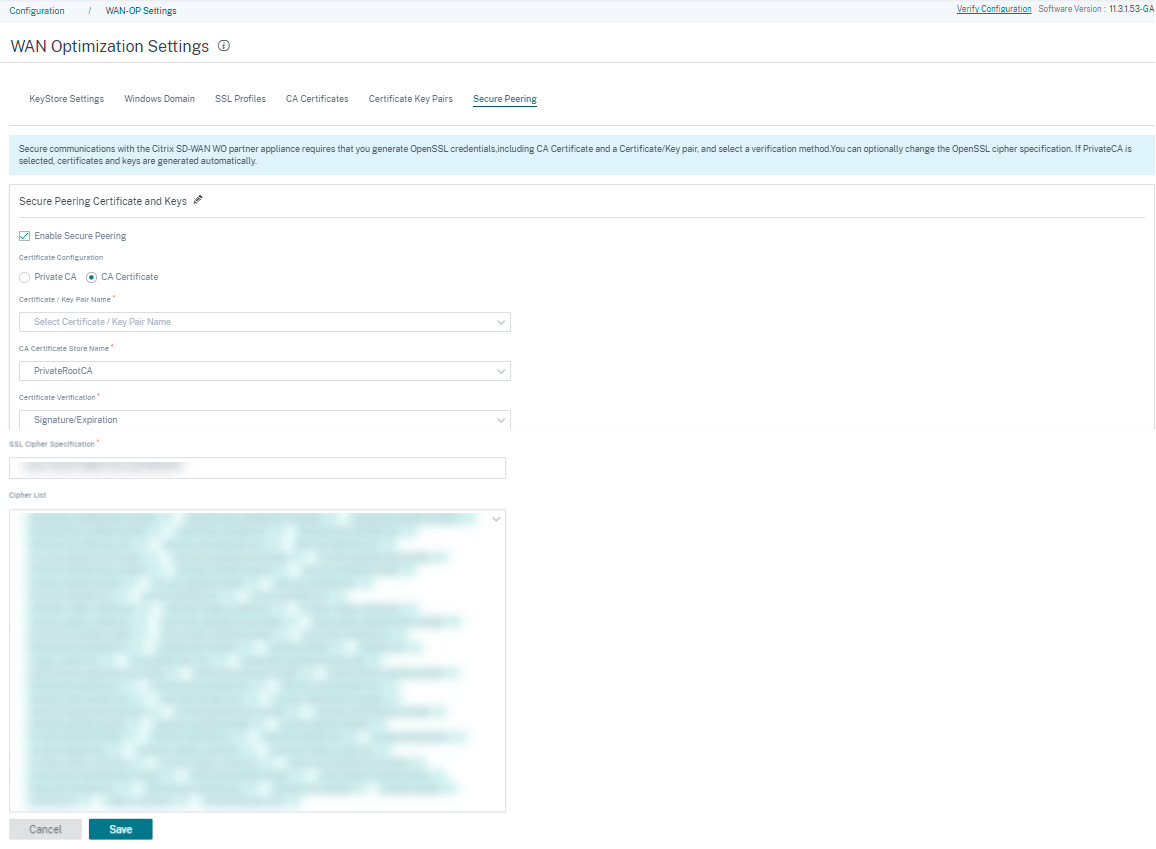
Dans la section Listen On et Connect To, vous pouvez connecter plusieurs appliances SD-WAN en fournissant l’adresse IP et les détails du port. Cliquez sur +Se connecter à et fournissez les informations requises, puis cliquez sur Connecter.